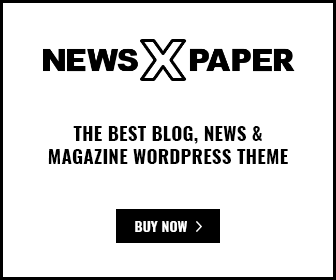જો તમે તમારા સ્માર્ટફોનની સામગ્રીને મોટી સ્ક્રીન પર જોવા માંગો છો, તો આ સરળતાથી કરી શકાય છે. વપરાશકર્તાઓને તમામ ઉપકરણો પર બાય-ડિફોલ્ટ સ્ક્રીન-કાસ્ટ સેટિંગ મળે છે. આનો અર્થ એ છે કે વપરાશકર્તાઓને કોઈપણ તૃતીય-પક્ષ એપ્લિકેશનની જરૂર નથી અને કોઈપણ મોટા ડિસ્પ્લે પર ઉપકરણ પરની સામગ્રી સરળતાથી જોઈ શકે છે.
લાંબા સમયથી, Android ફોન અથવા ટેબ્લેટના ડિસ્પ્લેને અન્ય સ્ક્રીન પર પ્રસારિત કરવાનો વિકલ્પ છે. જો સ્માર્ટ ટીવીમાં ક્રોમકાસ્ટ અથવા મિરાકાસ્ટ જેવા ફીચર હોય તો ફોન પર દેખાતા કન્ટેન્ટને તેના પર સરળતાથી જોઈ શકાય છે. ફોનને મિરર કરવા માટે, તમારે ઉપકરણમાં ઉપલબ્ધ સ્ક્રીનકાસ્ટ વિકલ્પનો ઉપયોગ કરવો પડશે.
તમારા ફોનમાં આ સેટિંગ્સનો ઉપયોગ કરો
એન્ડ્રોઇડ ફોન અને આઇફોન બંનેમાં વપરાશકર્તાઓને સેટિંગ્સમાં સ્ક્રીન મિરરિંગનો વિકલ્પ મળે છે.
– લેપટોપ અથવા સ્માર્ટ ટીવીમાં સ્ક્રીન મિરરિંગના વિકલ્પને સક્ષમ કર્યા પછી, તમારા ફોનના સેટિંગ્સમાં જાઓ.
– અહીં તમારે Screen Mirror અથવા Screencast ઓપ્શન્સ સર્ચ કરવા પડશે.
– આ પછી, ડિસ્પ્લે ઉપકરણો માટે શોધ પર ટેપ કર્યા પછી, તમારે સ્ક્રીનો સર્ચ કરવી પડશે.
અહીં લેપટોપ અથવા સ્માર્ટ ટીવીનું નામ દેખાશે, જેને ટેપ કરવાથી ફોનની ડિસ્પ્લે તેની સ્ક્રીન પર દેખાવા લાગશે.
ધ્યાનમાં રાખો, YouTube અને Facebook જેવી પસંદગીની એપ્સમાં, તમે તે વીડિયોને મોટા સ્ક્રીન પર ફક્ત Chromecast અથવા વીડિયો પર દેખાતા સ્ક્રીન મિરર આઇકોન પર ટેપ કરીને શેર કરી શકો છો. જો કે, પસંદગીની OTT એપ્સ સ્ક્રીન શેર કરતી વખતે વિડિયો કન્ટેન્ટ જોવાનો વિકલ્પ આપતી નથી.